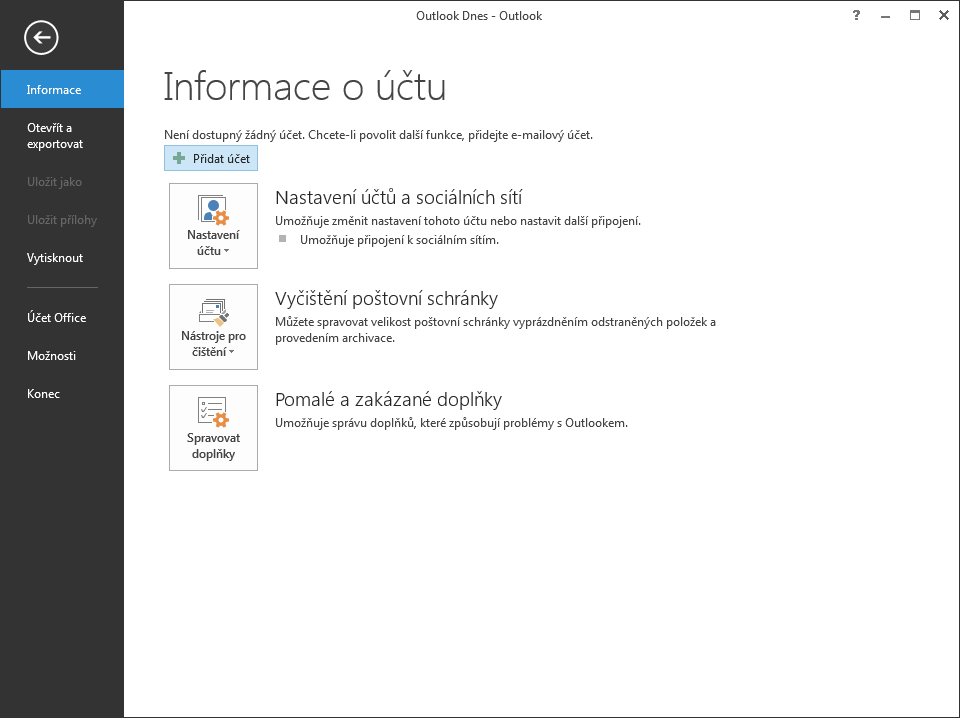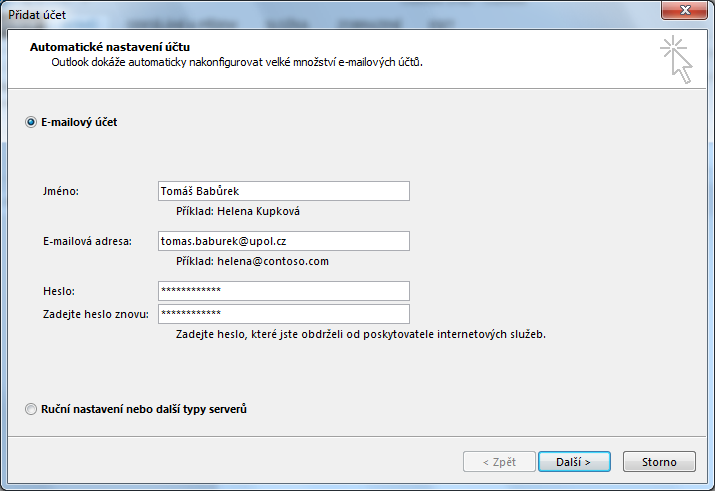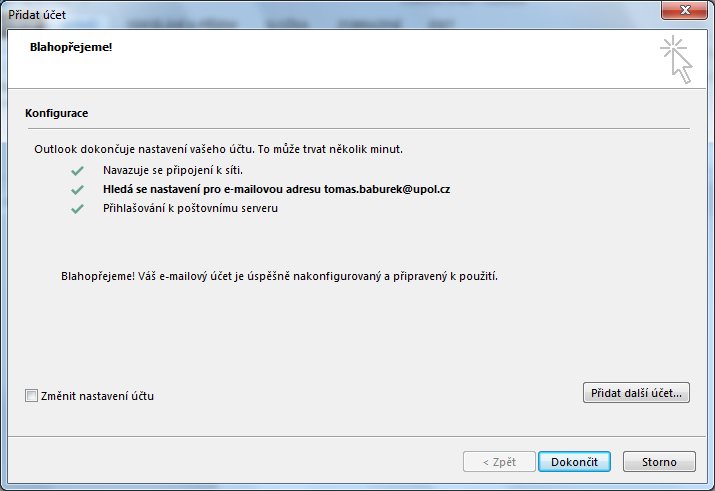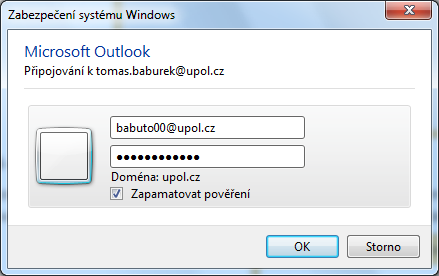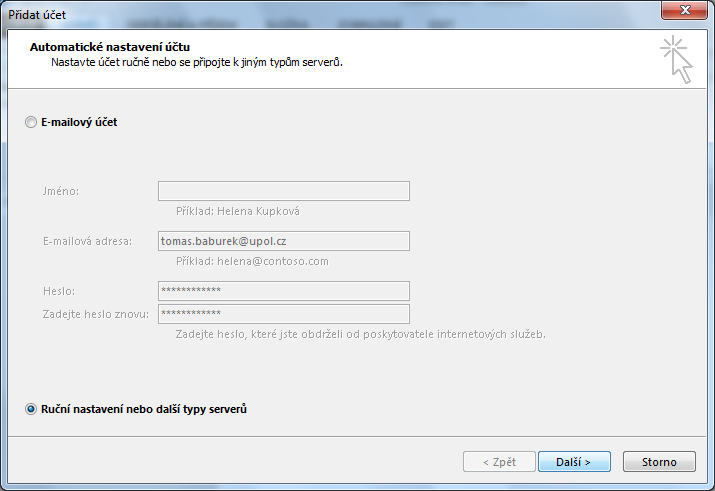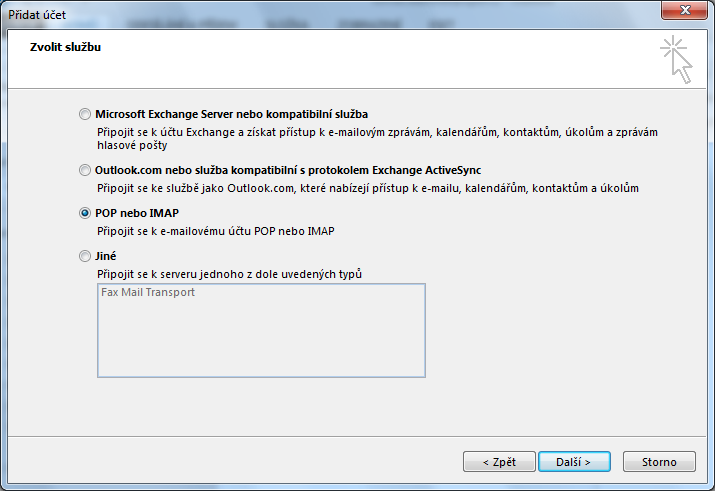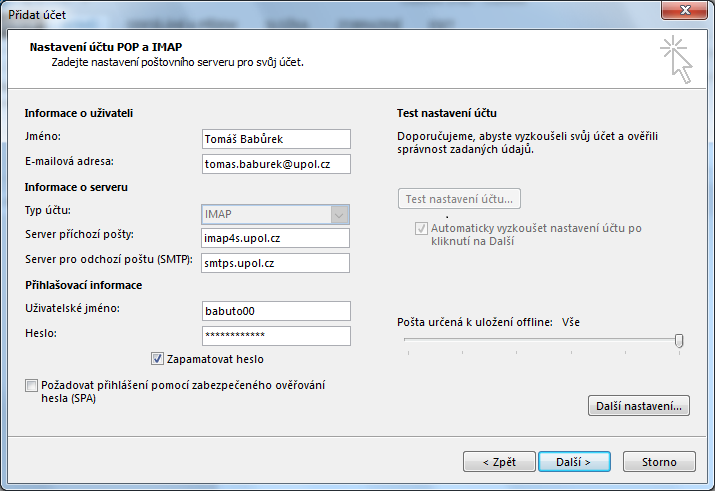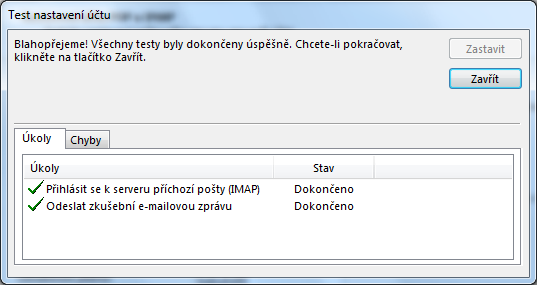Outlook 2013 pro zamestnance/cs: Porovnání verzí
m (Fuzzybot přesunul stránku Outlook 2013 pro zaměstnance/cs na Outlook 2013 pro zamestnance/cs bez založení přesměrování: Part of translatable page "Outlook 2013 pro zaměstnance".) |
(Stránka aktualizována, aby odpovídala nové verzi zdrojové stránky) |
||
| Řádek 1: | Řádek 1: | ||
<languages /> | <languages></languages> | ||
V '''Outlooku 2013 '''se připojujete pomocí protokolu ''Exchange'', nemusíte tedy řešit složité nastavování adres poštovních serverů. Všechno by mělo, za standardní situace, proběhnout automaticky. | V '''Outlooku 2013 '''se připojujete pomocí protokolu ''Exchange'', nemusíte tedy řešit složité nastavování adres poštovních serverů. Všechno by mělo, za standardní situace, proběhnout automaticky. | ||
== Automatické přidání schránky == | == Automatické přidání schránky == | ||
Automatické přidání schránky je primární způsob, jak si v Outlooku 2013 vytvoříme účet univerzitní e-mailové schránky. | Automatické přidání schránky je primární způsob, jak si v Outlooku 2013 vytvoříme účet univerzitní e-mailové schránky. | ||
=== Krok 1 - Přidat účet === | === Krok 1 - Přidat účet === | ||
| Řádek 32: | Řádek 32: | ||
== Ruční nastavení e-mailové schránky == | == Ruční nastavení e-mailové schránky == | ||
Pokud vám nefunguje připojení přes protokol Exchange, využijte možnosti připojit se přes protokol IMAP. | Pokud vám nefunguje připojení přes protokol Exchange, využijte možnosti připojit se přes protokol IMAP. | ||
=== Krok 1 - Zvolte ruční nastavení === | === Krok 1 - Zvolte ruční nastavení === | ||
| Řádek 57: | Řádek 57: | ||
[[File:Outlook2013 zam 08.png|center|Outlook2013 zam 08.png]] | [[File:Outlook2013 zam 08.png|center|Outlook2013 zam 08.png]] | ||
[[Category:Počítačová_síť]][[Category:Návody]][[Category:Návody_pro_nastavení_e-mailového_klienta]] | [[Category:Počítačová síť|Počítačová_síť]]<br/>[[Category:Návody]]<br/>[[Category:Návody pro nastavení e-mailového klienta|Návody_pro_nastavení_e-mailového_klienta]] | ||
Verze z 10. 11. 2015, 10:25
V Outlooku 2013 se připojujete pomocí protokolu Exchange, nemusíte tedy řešit složité nastavování adres poštovních serverů. Všechno by mělo, za standardní situace, proběhnout automaticky.
Automatické přidání schránky
Automatické přidání schránky je primární způsob, jak si v Outlooku 2013 vytvoříme účet univerzitní e-mailové schránky.
Krok 1 - Přidat účet
V Outlooku vybere možnost soubor a v záložce Informace vybereme možnost Přidat účet.
Krok 2 - Nastavení účtu
Necháme zaškrtnutou možnost E-mailový účet, vyplníme požadované informace (e-mail ve tvaru jmeno.prijmeniXX@upol.cz a heslo univerzitní pošty) a klikneme na tlačítko Další.
Krok 3 - Konfigurace
Poté by mělo dojít k úspěšnému dokončení automatického nastavení vaší e-mailové schránky.
Krok 4 - První přihlášení
Pro dokončení nastavení je potřeba poštovního klienta vypnout a znovu zapnout. Po prvním spuštění se může objevit ještě jeden požadavek na zadání přihlašovacích údajů. Opět tedy zadáme přihlašovací jméno ve formátu PortalID@upol.cz a heslo k poštovnímu účtu. Zaškrtneme také možnost Zapamatovat pověření.
Ruční nastavení e-mailové schránky
Pokud vám nefunguje připojení přes protokol Exchange, využijte možnosti připojit se přes protokol IMAP.
Krok 1 - Zvolte ruční nastavení
Na hlavní stránce nastavení účtu vybereme možnost Ruční nastavení nebo další typy serverů.
Krok 2 - Typ připojení
Jako typ připojení zvolíme POP nebo IMAP a klikneme na tlačítko Další.
Krok 3 - Vyplnění informací
Nyní musíme vyplnit všechny následující informace. Zadejte vaše jméno a e-mailovou adresu ve tvaru jmeno.prijmeni@upol.cz, typ účtu zvolíme IMAP, jako server příchozí pošty nastavíme outlook.upol.cz a jako server pro odchozí poštu nastavíme smtp.upol.cz. Vepište vaše přihlašovací jméno, což je vaše Portal ID, a poté vepište heslo vaší e-mailové schránky, které jste si nastavili v portálu. Klikněte na tlačítko Další.
Krok 4 - Závěrečný test schránky
Spustí se automatický test nastavení účtu. Pokud jste vše správně nastavili správně, můžete kliknout na tlačítko zavřít. Vaše e-mailové schránka je nyní nastavena.